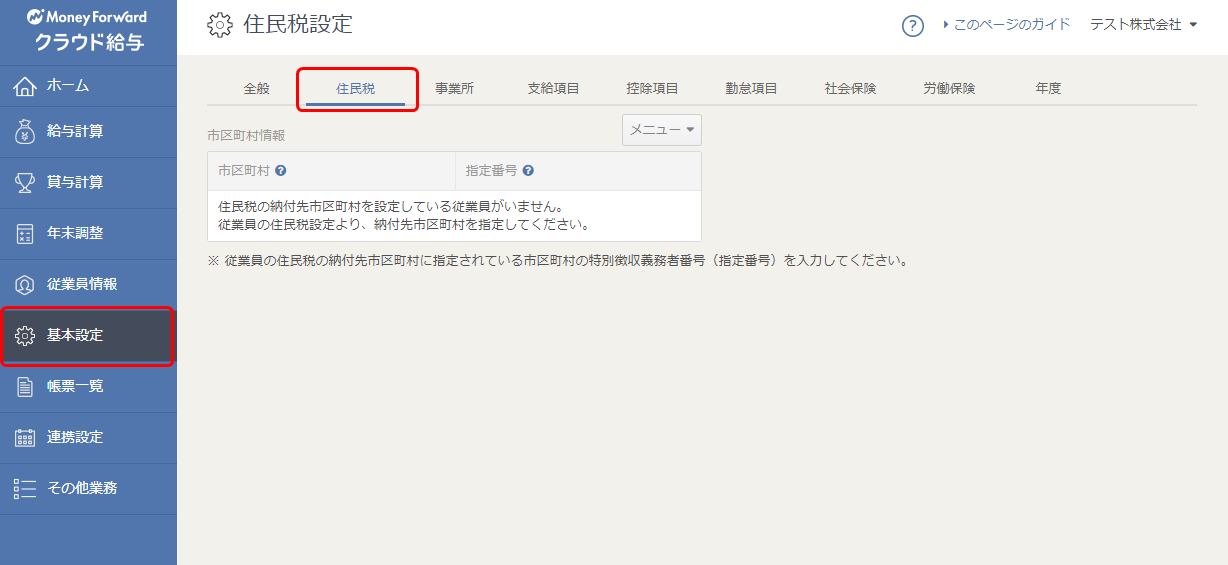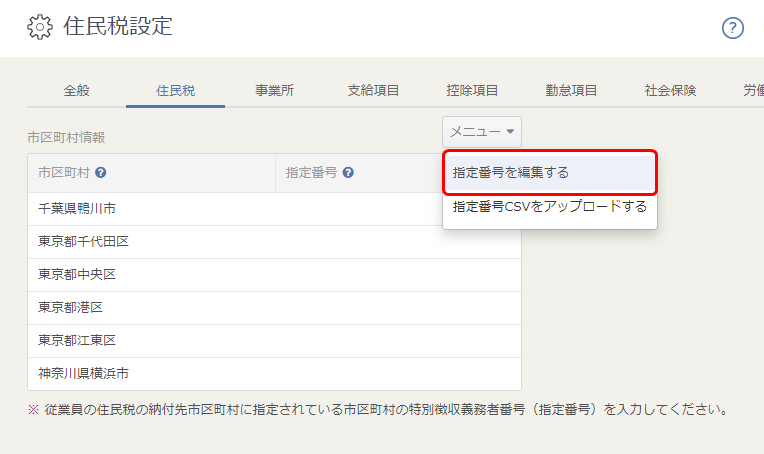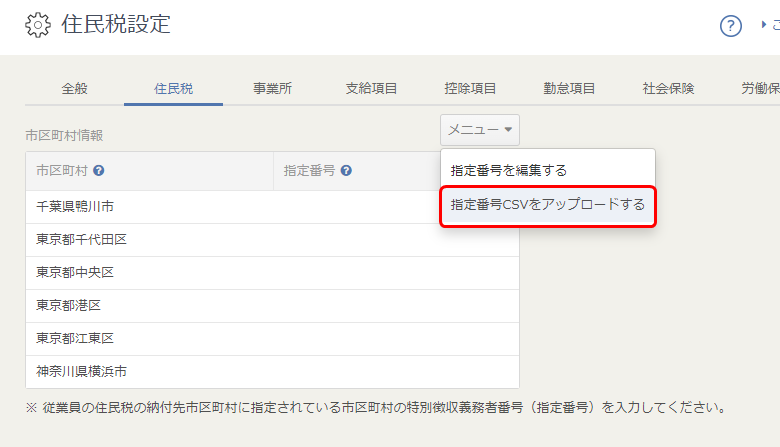概要
住民税の振込データをFBデータ出力する場合に必要な設定です。
FBデータに出力される、従業員の住民税納付先市区町村の指定番号を登録できます。
対象ページ
操作方法
納付先市区町村の指定番号を入力するためには、事前に従業員情報画面にて住民税の納付先市区町村を設定する必要があります。
従業員情報で設定がされていない場合、以下のような表示となり登録ができません。
まず、「従業員情報」画面で従業員をクリックし、「一般情報」項目内の住民税欄で「納付先市区町村」を指定します。
「編集」をクリックすることで、納付先の市区町村を選択することができます。
指定すると、基本設定 > 住民税の画面内に市区町村が表示されますので、右上の「メニュー」ボタンより指定番号を登録します。
指定番号は、手入力またはCSVでアップロードできます。
指定番号を手入力する場合
指定番号をCSVアップロード
ダウンロードされたCSVは、下記のとおり1行目に【市区町村ID(編集不可)】・【市区町村(編集不可)】・【指定番号】が記載されています。
【指定番号】のみ入力します。
【市区町村ID(編集不可)】、【市区町村(編集不可)】と記載された列は、変更しないでください。

CSVデータ作成後、再度、住民税画面の「メニュー」>「指定番号CSVをアップロードする」を開き、作成されたファイルを選択し「更新する」をクリックしてください。
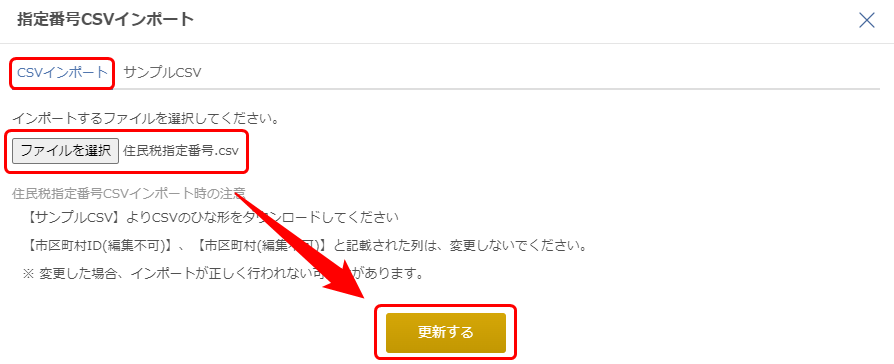
※本サポートサイトは、マネーフォワード クラウドの操作方法等の案内を目的としており、法律的またはその他アドバイスの提供を目的としたものではありません。当社は本サイトに記載している内容の正確性・妥当性の確保に努めておりますが、実際のご利用にあたっては、個別の事情を適宜専門家に相談するなど、ご自身の判断でご利用ください。
頂いた内容は、当サイトのコンテンツの内容改善のためにのみ使用いたします。


よく見られているガイド
- 従業員のログイン方法ログイン
- 給与計算を確定して給与明細を印刷する方法給与計算に関する手続き